كان هاتف iPhone X ، وهو هاتف Apple كامل الشاشةلقطع عدد قليل جدا من زوايا للحصول على كل شيء مناسبا. هناك إيماءات جديدة للتعويض عن عدم وجود زر الصفحة الرئيسية والطريقة التي يتم الوصول إلى بعض الميزات قد تغيرت. أحد التغييرات المزعجة بشكل خاص في واجهة المستخدم هو أنه لم يعد بإمكانك عرض نسبة بطارية iPhone X من شريط الحالة. على أجهزة iPhone الأخرى ، يتم ملاءمة المعلومات بسهولة في شريط الحالة وستظل مرئية دائمًا. على iPhone X ، يجعل الشق ذلك بحيث لا توجد مساحة كافية لنسبة ما مع جميع الرموز الأخرى التي تحتاج إلى احتواءها.
ما يعنيه كل هذا هو أنه لا يمكنك فقط إلقاء نظرة على شاشتك الرئيسية أو شاشة القفل أو أي شاشة أخرى والتحقق من نسبة بطارية جهاز iPhone X. إليك ما عليك فعله بدلاً من ذلك.

نسبة البطارية X فون
النسبة المئوية لبطارية iPhone X لها منزل جديد ؛مركز التحكم. على الشاشة الرئيسية أو على شاشة القفل ، اسحب لأسفل من الأذن اليمنى لفتح مركز التحكم وانظر إلى أعلى الزاوية اليمنى. يحتوي مركز التحكم على مساحة أكبر لكل شيء ، مثل جميع الرموز ، بحيث تظهر نسبة البطارية بجانب أيقونة البطارية ، كما ينبغي.
بدلا من ذلك ، وهذا هو نوع من سخيف ، طويلطريقة للقيام بذلك ، ولكن إذا قمت بتوصيل هاتفك بمصدر طاقة أو وضعه على لوحة شحن لاسلكية ، فستضيء الشاشة وتظهر لك نسبة الشحن الحالية.
بالطبع أبسط طريقة للتحقق من جهاز iPhone Xنسبة البطارية هي أن تسأل فقط سيري. يمكنك استخدام أي اختلاف في السؤال "Siri ، ما هي النسبة المئوية لبطاريتي" ، وسوف تخبرك بنسبة البطارية الحالية.
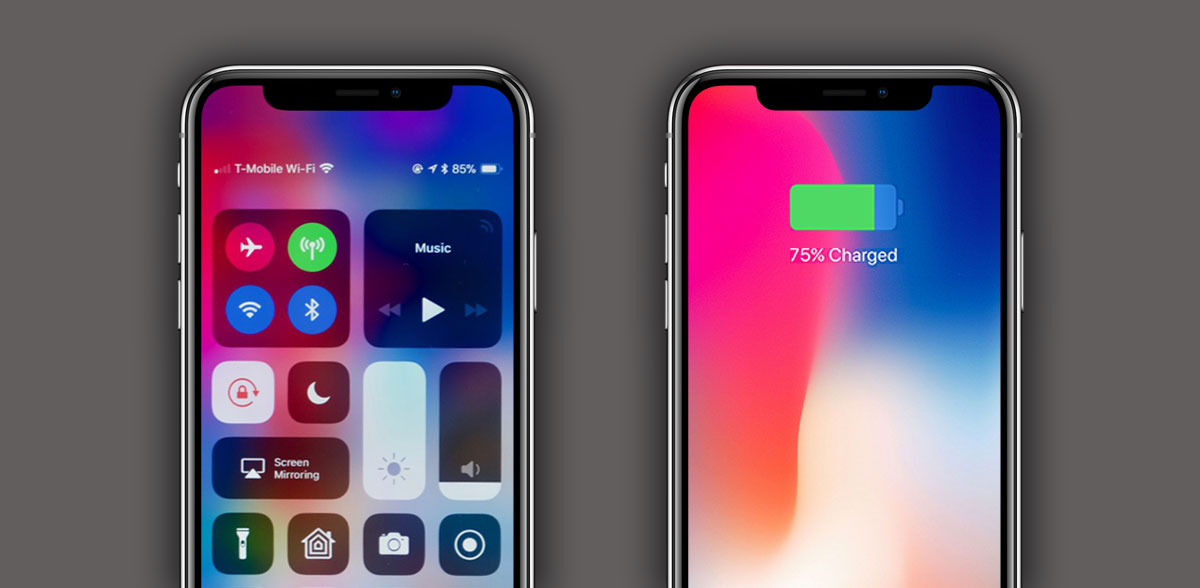
بطارية القطعة
المستخدمين الذين يفضلون طريقة أسهل بكثير للتحقق منالنسبة المئوية لبطارية iPhone تضفي أيضًا على تطبيقات مصغّرة. يحتوي iOS على عنصر واجهة مستخدم لبطارية الأسهم يمكنك تمكينه والوصول إليه من شاشة القفل أو الشاشة الرئيسية. يعرض النسبة المئوية الحالية للبطارية لكل من جهاز iPhone وأي أجهزة Bluetooth أخرى مقترنة به.
ليس من السهل بالضرورة الوصول إلى التطبيق المصغّرمما هو عليه للوصول إلى مركز التحكم. كل هذا يتوقف على التفضيل وكيف تتكيف مع الهاتف الجديد. بالنسبة لبعض المستخدمين ، قد يكون الضرب إلى اليمين أسهل من السحب على الأذن اليمنى. قد يكون أيضًا أكثر دراية من الإيماءة الجديدة المطلوبة لفتح مركز التحكم. ويأتي كل ذلك إلى تفضيل شخصي.













تعليقات